Evernoteで、amazonなどで買った電子出版のハウツー本をガツガツ読み込む方法。
基本的に電子出版での説明をしています。
紙の本の場合は、どうにか自炊してパソコンの中に入れてください。
事前準備。
- スクリーンショットをサクサク撮れる方法を身につける。
- パソコン画面の動画をサクサク撮れる方法を身につける。
- Evernoteはプレミアム。
- 番外 『ANKI』ツールで忘却曲線にそって読み返す。
あとで、私が使っている、録画ソフト(有料)を紹介します♪
録画や自炊は、『個人で使用する』ためのものです。
友人に貸したり(ノートを共有したり)、ネットにupしてはいけません。
動画を取るのは『フォトリーディング』という読書法です。
信用できない方は、動画は不要です。手間が減ります。
Evernoteでさくさく読むための概略。
- amazonキンドルで買った本をパソコンで全ページ軽く読む。
- 読み込みが必要な本かどうか確認。
- 完全にダウンロードして、読み込み待機時間を無くす。
- 読みやすいように加工する。
- mp4動画を撮りながら前から後ろへ、一秒以下の速さでめくっていく。
- 200ページの本で200秒。4分弱。
- 最後まで来たら録画終了。
- 『ANKI』しない場合この工程は不要です。
- 後ろから前へ、今度はスクリーンショット(静止画)を撮りながらめくっていく。
- 200ページの本で200秒。4分弱。
- 最初まで来たら終了。
- スクリーンショットの名前を誌名に変更。
- 読むためのツールに移動させる。
- Evernoteのインポートフォルダへ移動。
- 動画は、『ANKI』に入れる。
- Evernoteに入れたスクリーンョシットに誌名のタグをつける。
- 読書開始。
- ノートの並び順を『作成日』にする。
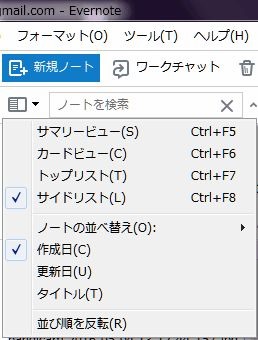
- スクリーンショットの状態で前から読み込んでいく。
- タイトルだけとか、不要なページはサクサク削除していく。
- 日をまたいだ場合などは、そのノートをショートカットにドロップしておくと、しおり代わりになります。
- 画像なので、ラインを引いたり、書き込みしたりが自由。
- 画像をクリックして左上の『目』のマークをクリックすると、画像編集モードに入る。
- 画像編集ソフトは不要。
- 大事な部分だけ、Evernoteの『スクリーンのクリップ』機能で撮影もイい!
- あとで、ノートの名前変更と、タグ付けが必要。
- 読了。
- ハウツーを実行するための再読
- ノートの並び順を『更新日』にする。
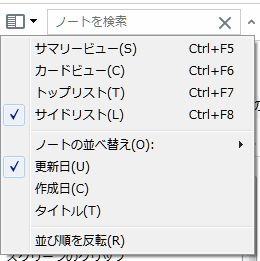
- メモをしたり、線を引いたノートだけが前に来る。
- 気になったノートだけ重点的に読める。
- 読み返しながら、ハウツーの『実行手順部分』だけをもう一度『更新』する。
- 画像を選択して右矢印で一つ右に行き、改行すると最短でノートが更新される。
- 『更新日』でならべると、実行手順だけが一番上に来る。
- 順番に実行して、自分のものにしていく。
ハウツー本は実行しないと意味がないです。
買っただけ、読んだだけだと、8割以上身になりません。
『実行する』までを読書とワンセットにしましょう。
実際の本だと、
- 紙マニアの人はラインを引けない。 ← これが以外に多いらしい。
- 付箋を貼ったとしても、その本一冊残す必要がある。
この方法だと
- 『元の本』はキレイに残っている。
- 全部読みかえしたいときはamazonキンドルで読めばいい。
- 『元の本が汚れない』ので、好きなだけ書き込みとかができる。
- マーカーをつける、とかだけではなく、手書きで書き込みができる、というのが重要。
- 重要なページをまとめて連続で読める。
ハウツー本で必要なのは17%。
という数字を見たことがあります。
ハウツー本は財産ではなく、消耗品とカテゴリすると楽です。
ハウツー本を古本屋に売るために『キレイに読む』というその考えが
そのハウツーを実行させない悪因だと、私は考えます。
- 『古本屋に売る』というのは、前提として『たくさん本を買うから』。
- 同じハウツー本をたくさん買う、というのは身についていないから。
- 身につかないのは本をキレイに読むから。
この三段論法を私は主張しますw
ハウツー本って、大体は一冊買ったらそのハウツーは身につきますよ。
足りないハウツー本を買ってしまったのは、選定方法が甘いからです。
どちらにせよ、自分のせいです。 わね・
ハウツー本のほとんどは、『その手法』に対する説明や用例であって
一度説明や用例を頭に入れてしまえば『手法』の部分しか必要なく
『手法』も身に着けてしまえば、本自体が不要になります。
つまりは、『実行してしまえば不要になる』のに
『忘れたときのため』とか言って『残しておく』から、どんどんかさばっていきます。
やらないのに。
もう、古いし、大体読みかえさないのに。
一年前のハウツー本って、まず役に立ちません。
私はもともと、ハウツー本は読んだ先から千切っていって、
(不要部分を持ち歩く『重さ』が煩わしい)
必要なページだけ残して持ち歩いて読み返し、それも覚えたら全部捨てるので
ハウツー本って家に残っていません。
それをEvernoteを使ってするとこうなりました。
これをやりだすと、紙の本を買いたくなくなって大変ですw
紙の本の場合は、メモした所だけ写メってしまえば似たことができますね。
あくまでも『ハウツー本』に関するものだけで
小説とか、漫画とかにこれをしろとは言っていませんし
ハウツー本でもこれをしろ、と強制はしていません。
こういう方法がありますよ、ということです。
録画ツールはこれを使っています↓
Bandicam – 高画質・高性能動画録画ソフト、動画キャプチャーソフト
無料でも使えたと思います。なんで有料にしたんだったかな忘れました。
無料だと、MP4が撮影できないんだったかな?
これで、動画も静止画も撮れます。
静止画の場合、『連続撮影モード』があるので、『一秒』などで設定して
ページをめくっていくと、 イチイチ全ページで撮影ボタンを押す必要がありません。
なので、動画撮影と静止画撮影は、200ページの本だと、
一秒に一度めくるとして400秒、7分弱で完了します。
なれたらすぐに済む作業です♪
↓タスクバーにいれちゃっているので、即録画、即撮影が簡単♪
『ANKI』に動画を入れる場合は、MP4でないと、自動実行できなくて凄く不便です。
【Evernote】ハウツー本を読み込む【電子出版用】
でした。
エンジョイ! & サンキュー♪
【この記事を書いた日 2016/06/06 8:31 】












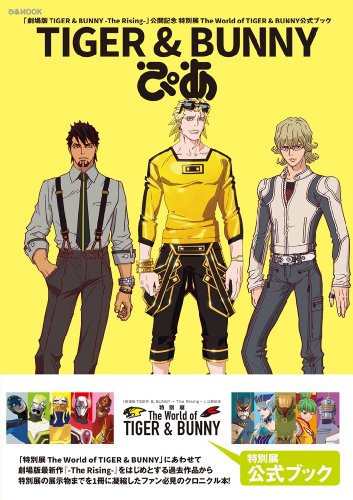

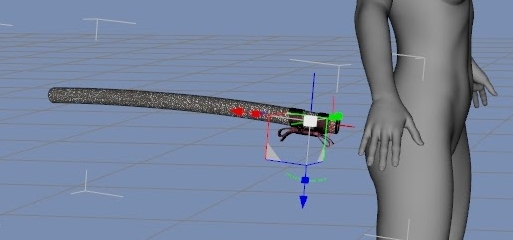





コメント